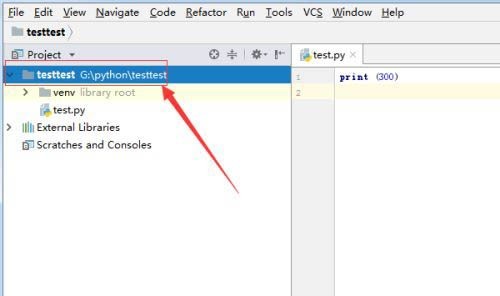使用pip快速安装OpenCV教程
引言:
OpenCV(Open Source Computer Vision)是一个开源的计算机视觉库,它提供了丰富的图像和视频处理函数,可以用于实现各种计算机视觉任务,如人脸识别、目标追踪、图像分割等。在本教程中,我们将介绍如何使用pip快速安装OpenCV,并且提供一些具体的代码示例,帮助读者了解如何使用OpenCV进行基本的图像处理任务。
步骤一:安装pip
在开始之前,首先需要确保你的计算机上已经安装了pip。pip是Python中的一个包管理工具,可以帮助我们快速安装和管理第三方库。在命令行中输入以下命令来检查pip是否已安装:
pip --version
如果已经安装了pip,将显示pip的版本号;否则,需要先安装pip。
步骤二:安装OpenCV
在命令行中输入以下命令来使用pip安装OpenCV:
pip install opencv-python
这个命令将会从PyPI(Python Package Index)上下载最新版本的OpenCV,并自动安装到你的Python环境中。安装完成后,你可以通过以下命令来验证安装是否成功:
import cv2 print(cv2.__version__)
这个代码片段将会导入OpenCV库,并打印出OpenCV的版本号。如果没有出现错误并且成功打印出版本号,说明OpenCV已经成功安装。
步骤三:使用OpenCV进行图像处理
下面,我们将通过一些具体的代码示例来展示如何使用OpenCV进行基本的图像处理任务。
读取和显示图像
import cv2
# 读取图像
image = cv2.imread('image.jpg')
# 显示图像
cv2.imshow('image', image)
cv2.waitKey(0)
cv2.destroyAllWindows()这段代码将会读取名为'image.jpg'的图像,并显示在一个窗口中。在窗口中按下任意键后,窗口将会关闭。
图像灰度化
import cv2
# 读取图像
image = cv2.imread('image.jpg')
# 将图像转为灰度图
gray_image = cv2.cvtColor(image, cv2.COLOR_BGR2GRAY)
# 显示灰度图
cv2.imshow('gray image', gray_image)
cv2.waitKey(0)
cv2.destroyAllWindows()这段代码将会读取名为'image.jpg'的图像,并将其转换为灰度图。然后,显示灰度图在一个窗口中。
高斯模糊
import cv2
# 读取图像
image = cv2.imread('image.jpg')
# 高斯模糊
blurred_image = cv2.GaussianBlur(image, (5, 5), 0)
# 显示模糊后的图像
cv2.imshow('blurred image', blurred_image)
cv2.waitKey(0)
cv2.destroyAllWindows()这段代码将会读取名为'image.jpg'的图像,并对其进行高斯模糊处理。然后,显示模糊后的图像在一个窗口中。
总结:
通过本教程,我们了解了如何使用pip快速安装OpenCV,并提供了一些具体的代码示例来演示OpenCV的基本用法。希望读者能够通过学习本教程,掌握基本的图像处理技能,并在实际项目中灵活运用OpenCV来解决各种图像处理问题。